【新方码输入法破解版】新方码输入法下载 v2020 免注册机破解版
软件介绍
新方码输入法破解版是一款兼容了多种输入法的综合性输入法工具,我们通过使用新方码输入法,不仅可以实现笔画输入、拼音输入、三笔输入、五笔输入等多种不同的打字方式。而且还可以大大提升用户们的打字输入,是所有办公室文员必备的软件。
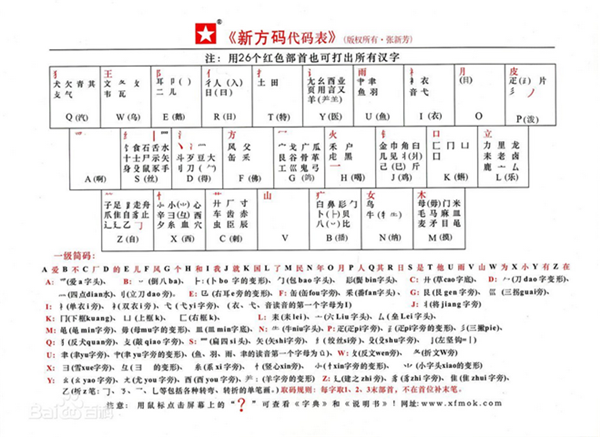
新方码输入法破解版软件简介
新方码输入法(又名:三笔)是世界领先的输入法,1999年在深圳“高交会”问世以来,一直取代五笔,引领中国汉字输入法前进和发展,(1999年以后的输入法,基本借鉴新方码输入法)。新方码,2002年己编入北京大学出版社电脑培训教材,“一分钟学会打字”是新方码的广告词,新方码首创发明hspdz笔画输入法、首创发明小键盘12345数字输入法。
新方码输入方法兼容:笔画输入法、部首输入法、12345数字输入法,拼音输入法,二笔输入法,三笔输入法,五笔输入法、鼠标输入法,手写输入法、多元输入法、繁体输入法、外语输入法等多种方法同时输入。

软件特色
1、快速:每分钟最快打280字,比拼音快三倍!是全国速度最快的输入法。
2、易学:一分钟学会打字,不背字根、不用拼音、会写字就会打字。
3、多元:同时可用笔画、部首、数字、五笔、拼音、外语等多种方法打字,打字方式包括,大键盘打字、鼠标打字、鼠标手写、小键盘12345数字打字。
4、功能全国最强大:共有30多项先进实用功能,包括:同音字显示、成语显示、英语显示,古汉语显示、汉字动画笔顺演示、打字发音、速查备忘录、中外文互译、繁简体兼容、字词调频、在线字典等。
5、字库全国最大:可打出所有难字、偏字。
新方码输入法破解版功能介绍
1、笔画打字
2、部首打字
3、数字打字
4、笔画+部首打字
5、U盘打字
6、鼠标打字
7、鼠标手写(1、写偏旁出整字:全国最先进的手写识别技术。2、真迹毛笔显示。)
8、大、小键盘打字
9、大、小键盘鼠标点字
10、同音字查询
11、速查万事通
12、全国最多单字(75306个)
13、最多词组(20多万条)
14、汉字笔顺动画演示
15、汉字古今汉语、成语、英文显示
16、自造联想句。并可上传网上到任何电脑上用
17、自造词。并可上传网上到任何电脑上用
18、候选字框颜色调整
19、可打火星文
20、可打QQ酷字
21、可打表情符号
22、字体大小调整
23、虚拟键盘大小调整
24、拼音或字根提示
25、中英文双向翻译
26、中外文多语种单向、双向、多向翻译
27、自定义软键盘
28、智能调频
29、编码查询
30、中英文发音功能
31、繁简体兼容
32、用户通行证
33、兼容XP、Win7、win8 新系统
34、手机专用版
35、平板电脑专用版
安装步骤
1、双击打开新方码的安装程序,点击安装
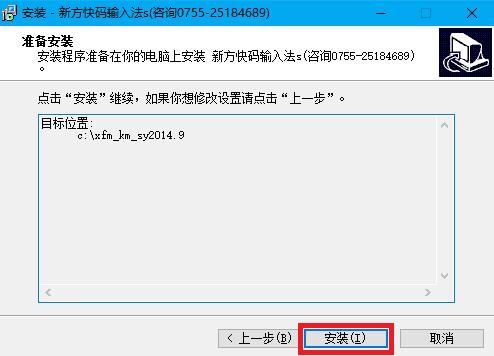
2、正在安装中,稍等片刻
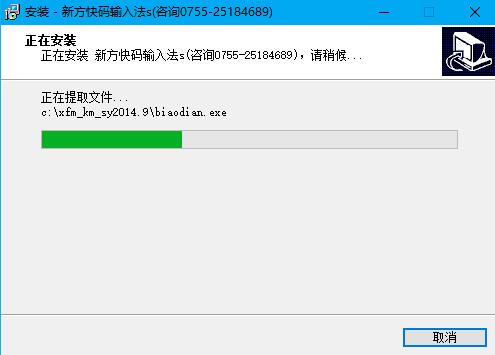
3、安装完毕后点击完成退出
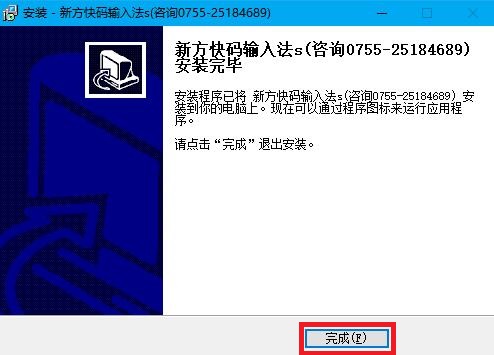
新方码输入法破解版常见问题
一、如何打词组?(新方快码)
1、笔画打词方法
2字词:各取每个字的前面三个笔画。
中国:丨乙 一 丨 乙一
3字词:各取每个字的前面两个笔画。
输入法:丨乙 ノ丶 丶丶
4字词:各取每个字的前面一个笔画,第四个字取前面三个笔画。
一帆风顺: 一 丨 ノ ノ 丨 丨
多字词:取前面3个字的第一个笔画,和最末一个字的前三个笔画。
中华人民共和国: 丨 ノ ノ 丨 乙 一
注:如果打不出的词,就可用造词的方法造出那条词组。
2、部首打词方法
1 、两字词:每个字取前两码。(最后一个字可取前三码)
例如:中国 = 口 丨 囗 王 丶
2 、三字词:每个字取一码。(最后一个字可取的前三码)
例如:计算机 = 讠 木 ノ
3 、四字词:每个字取一码,(最后一个字的取前两码)
例如 :中国人民 = 口 囗 丿 乙 一
4 、多字词:取前三个字和最后一个字的第一码。
“前三末一”(最后一个字可取前两码)
例如:中华人民共和国 = 口 亻 丿 囗 王
二、如何关闭发音功能?
点击左下角新方码图标中的【设】──【系统设置】──去掉【启动语音功能】的√
三、怎样关闭“汉字古今英解析”(或汉字笔顺演示)窗口?
用鼠标点击屏幕左下角的新方码图标上的【设】,再点【高级功能】。在【汉字古今英解析】(或汉字笔顺演示)前去掉√。
四、如何把常用字排在第一页?(如何使用“自造字”?)
1、把:“张”字打在屏幕上
2、用鼠标把“张”字,拖动成黑色
3、点屏幕左下角新方码图标上的【词】
4、在“手工造词”框的【编码】框中,输入“张”字的1个编码(多个编码也行)。例如:z
5、点击【添加】和【确定】
再次输入“z”时,“张”字,就会出现在第六位。
(如果要删除,就点击左下角新方码图标上的【设】,再点击【自造词管理】)
注:由于版本不同,用新版打不出以前的常用字,就可用造词的方法,把那个字造上去。即可用造词的方法造一个常用字。
五、如何去掉候选字下面的拼音?
点击左下角新方码图标中的【设】──【系统设置】──去掉【显示单字内容】的√
六、如何自造“联想句”?
即:打姓名中第一个字或公司名称中的第一个字,就有整条联想。
例如:张新芳(即打“张”,就能联想出“张新芳”)
1、把:“张新芳”三字打在屏幕上
2、用鼠标把“张新芳”,拖动成黑色。
3、点屏幕左下角新方码图标上的【词】
4、在右边的手工自造“联想句”的框上点击【添加】和【确定】
再次打出第一字“张”时,“张”字上屏后,就会在联想中出现所造的联想词“张新芳”(公司名称和地址也可用这一办法,造出联想句。即当打出所造词句的第一个字上屏后,就有整条联想句)
七、怎样放大或缩小键盘图?
把鼠标放在键盘图上,按鼠标右键。再点击大中小
八、怎样调整各种常用功能?
用鼠标点击屏幕左下角的新方码图标上的【设】,再点【系统设置】。
九、怎样关闭虚拟键盘图?
1、点击左下角新方码图标上的【设】
2、再点击【系统设置】
3、再把【显示键盘图】√去掉
十、怎样设置候选字框的颜色?
1、点击左下角新方码图标上的【设】
2、点击【系统设置】中右上角的【外观】
3、点击【候选字框的颜色】
4、点击【背景起色】和【背景终色】
十一、怎样更改字体大小?
1、点击左下角新方码图标上的【设】
2、点击【系统设置】中右上角的【外观】
3、点击【字体设置】
十二、如何改变候选字的显示方式?
横向或竖向显示:
1、点击左下角新方码图标上的【设】
2、点击【系统设置】中右上角的【外观】
3、点击【横向显示】或【竖向显示】
十三、如何调用【汉字笔顺演示】功能?
点击左下角新方码图标中的【设】──【高级功能】
十四、如何打出偏僻字、难见字?
点击左下角新方码图标中的【设】──【系统设置】──【字词库】──【gb18030】
十五、如何做到打简体出繁体字?或直打繁体字?
点击左下角新方码图标中的【设】──【汉字输出】──【打简体上繁体】
十六、如何启动翻译功能?
点击左下角新方码图标中的【设】──【系统设置】──【使用翻译功能】
新方码的翻译功能,彻底解决困扰教师、家长的“学生上网影响学习”的重大问题!上网也是学习!打字也是学习!再也不用担心学生上网影响学习!
下载仅供下载体验和测试学习,不得商用和正当使用。


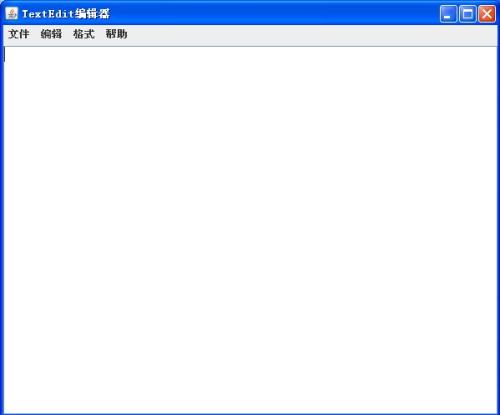
发表评论